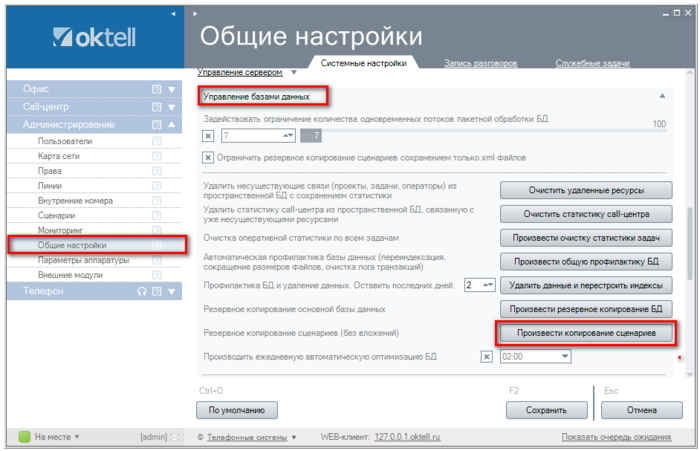Резервное копирование и восстановление сценариев — различия между версиями
Материал из Oktell
м (переименовал «Восстановление сценария из папки backup» в «Резервное копирование и восстановление сценариев») |
|||
| Строка 1: | Строка 1: | ||
| − | + | Резервное копирование сценариев производится, согласно настройкам по умолчанию, ежедневно в '''02:00''' по серверному времени. Бэкап представляет из себя zip-архив с папками '''\Scripts''' )(сценарии АТС) и '''\Projects''' (проекты Call-центра). | |
| + | |||
| + | Чтобы сделать бэкап сценариев | ||
| + | |||
| + | '''1.''' Зайдите в '''Администрирование''' - '''Общие настройки''' - '''Управление базами данных'''. | ||
| + | |||
| + | '''2.''' Нажмите '''Произвести резервное копирование сценариев'''. | ||
| + | |||
| + | |||
| + | [[Файл:Backup сценариев.png | center | 700 px]] | ||
| + | |||
| + | |||
| + | Архив создается в папке '''\Oktell\Server\Backup\'''. | ||
| + | |||
| + | |||
| + | ---- | ||
| + | |||
| + | |||
| + | При некорректном поведении системы, вы можете восстановить сценарии. | ||
| + | |||
| + | '''1.''' Зайдите в папку '''\Oktell\Server\Backup\'''. | ||
| + | |||
| + | '''2.''' Выберите нужный бэкап сценариев (zip -архив) в корневой папке и папке '''auto'''. | ||
| + | |||
| + | '''3.''' Распакуйте архив в папку '''\Oktell\Server\''' и замените все файлы в папках '''\Scripts''' и '''\Projects'''. | ||
Версия 12:21, 3 декабря 2013
Резервное копирование сценариев производится, согласно настройкам по умолчанию, ежедневно в 02:00 по серверному времени. Бэкап представляет из себя zip-архив с папками \Scripts )(сценарии АТС) и \Projects (проекты Call-центра).
Чтобы сделать бэкап сценариев
1. Зайдите в Администрирование - Общие настройки - Управление базами данных.
2. Нажмите Произвести резервное копирование сценариев.
Архив создается в папке \Oktell\Server\Backup\.
При некорректном поведении системы, вы можете восстановить сценарии.
1. Зайдите в папку \Oktell\Server\Backup\.
2. Выберите нужный бэкап сценариев (zip -архив) в корневой папке и папке auto.
3. Распакуйте архив в папку \Oktell\Server\ и замените все файлы в папках \Scripts и \Projects.